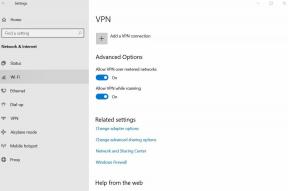Risk Of Rain 2 вылетает при запуске, не запускается или тормозит с падением FPS: исправить
Игры / / August 05, 2021
Risk of Rain 2 - это шутер от третьего лица в жанре рогалик, разработанный Hopoo Games и опубликованный Gearbox Publishing. Это продолжение Risk of Rain (2013), официально запущенное в августе 2020 года. Игра доступна для платформ Microsoft Windows, PlayStation 4, Xbox One и Nintendo Switch. Теперь, говоря об игровом процессе или производительности, много Риск дождя 2 Игроки на ПК сталкиваются с такими проблемами, как сбой при запуске, не запускается, лаги с падением FPS и т. Д. Если вы тоже один из них, прочтите приведенное ниже руководство по устранению неполадок, чтобы исправить это.
Итак, мы не можем спорить по поводу того, что большинство игр для Windows-версий содержат множество ошибок или ошибок, с которыми в основном сталкиваются игроки. Либо могут быть задержки, падение производительности, сбои, код ошибки, проблемы с сервером, графические проблемы и т. Д. Это бесконечная проблема, которую никогда не решить для всех. Что наиболее важно, все эти распространенные проблемы могут быть обнаружены, даже если игра вышла недавно или недавно. Поэтому всем пострадавшим игрокам на ПК рекомендуется вручную исправить свои проблемы.
Оглавление
- 1 Почему Risk Of Rain 2 продолжает вылетать?
- 2 Минимальные системные требования:
- 3 Рекомендованные системные требования:
-
4 Risk Of Rain 2 вылетает при запуске, не запускается или тормозит с падением FPS: исправить
- 4.1 1. Обновите драйверы графики
- 4.2 2. Отключить Steam Overlay
- 4.3 3. Отрегулируйте настройки Discord
- 4.4 4. Настройте параметры панели управления Nvidia
- 4.5 5. Изменить настройки панели управления AMD
- 4.6 6. Проверить файлы игры через Steam
- 4.7 7. Удалить последнее обновление Windows 10
- 4.8 8. Удалить временные файлы
- 4.9 9. Установить скорость процессора и графики по умолчанию
Почему Risk Of Rain 2 продолжает вылетать?
Ниже приведены некоторые из возможных причин, которые могут вызвать сбой игры Risk Of Rain 2 на вашем ПК / ноутбуке с Windows.
- Возможно, конфигурация вашего ПК не соответствует требованиям игры.
- Возможно, ваши игровые файлы отсутствуют или повреждены.
- Версия Windows или графического драйвера устарела.
- Возможно, версия DirectX устарела.
- Версия игры или версия клиента не обновляется.
- Фоновые службы вызывают такие проблемы, как оверлейные приложения, браузеры и т. Д.
- Возможно, брандмауэр Windows или антивирусная программа блокируют правильную работу игры.

Минимальные системные требования:
- Требуется 64-битный процессор и операционная система.
- ОПЕРАЦИОННЫЕ СИСТЕМЫ: Windows 7 или новее, 64-битная
- Процессор: Intel Core i3-6100 / AMD FX-8350
- Объем памяти: 4 ГБ RAM
- Графика: GTX 580 / AMD HD 7870
- DirectX: Версия 11
- Сеть: Широкополосное подключение к Интернету
- Место хранения: 4 ГБ свободного места
Рекомендованные системные требования:
- Требуется 64-битный процессор и операционная система.
- ОПЕРАЦИОННЫЕ СИСТЕМЫ: Windows 7 или новее, 64-битная
- Процессор: Intel Core i5-4670K / AMD Ryzen 5 1500X
- Объем памяти: 4 ГБ RAM
- Графика: GTX 680 / AMD HD 7970
- DirectX: Версия 11
- Сеть: Широкополосное подключение к Интернету
- Место хранения: 4 ГБ свободного места
Risk Of Rain 2 вылетает при запуске, не запускается или тормозит с падением FPS: исправить
Теперь, не теряя больше времени, давайте перейдем к шагам, описанным ниже. Имейте в виду, что графические драйверы Nvidia и AMD хорошо оптимизированы для игры Risk Of Rain 2. Так что, если вы еще не обновили драйвер видеокарты, сделайте это в первую очередь.
1. Обновите драйверы графики
Если вы используете видеокарту Nvidia, обновите приложение GeForce Experience на своем ПК с Официальный сайт Nvidia здесь. Но если вы используете в своей системе видеокарту AMD, обновите последнюю Драйверы AMD отсюда.
2. Отключить Steam Overlay
- открыто Пар в вашей Windows.
- Перейдите к Настройки > Щелкните на В игре вариант.
- Установите флажок, чтобы отключить «Включите оверлей Steam во время игры“.
- После снятия флажка нажмите в порядке.
3. Отрегулируйте настройки Discord
- Запуск Раздор > Нажмите на Пользовательские настройки.
- Выбрать Голос и видео из левой боковой панели.
- Прокрутите немного вниз и нажмите на Продвинутый.
- Далее отключите Видеокодек OpenH264, предоставленный Cisco System, Inc..
- Затем отключите Включить качество обслуживания с высоким приоритетом пакетов.
- Теперь перейдите к Оверлей.
- Вы также можете выключить внутриигровой оверлей.
- Затем перейдите к Внешность.
- Идти к Продвинутый.
- Отключить Аппаратное ускорение.
- После этого перезапустите систему.
4. Настройте параметры панели управления Nvidia
- Нажмите на Настройте параметры изображения с предварительным просмотром под Настройки 3D.
- Выбрать Используйте расширенные настройки 3D-изображения.
- Затем запустите Панель управления Nvidia.
- Нажмите на Управление настройками 3D > Перейти к Глобальные настройки.
- Кроме того, вы также можете настроить некоторые другие параметры:
- Отключить Повышение резкости изображения
- включить Поточная оптимизация
- Используйте максимальную производительность для Управление энергопотреблением
- Выключать Режим с низкой задержкой
- Установлен Качество фильтрации текстур в режим производительности
5. Изменить настройки панели управления AMD
- Идти к Глобальная графика.
- Выключать Radeon Anti-Lag
- Выключать Radeon Boost
- Используйте настройки приложения для Режим сглаживания
- Установлен Метод сглаживания к множественной выборке
- Выключать Морфологическая фильтрация
- Отключить Повышение резкости изображения
- Выключать Анизотропная фильтрация
- Используйте режим производительности для Качество фильтрации текстур
- Вы также можете включить Оптимизация формата поверхности
- Оптимизация AMD для Режим тесселяции
- Ждать вертикальную синхронизацию - Выключи это
- Используйте оптимизацию AMD для Кэш шейдеров
- Отключить Тройная буферизация OpenGL
- Выключать Максимальный уровень тесселяции
- Установить графику для Нагрузка на GPU
- Выключить Radeon Chill
- Отключить Управление целевой частотой кадров
6. Проверить файлы игры через Steam
Игроки Risk Of Rain 2 в клиенте Steam могут выполнить следующие действия:
- Открыть Библиотека Steam войдя в учетную запись
- Вы можете найти Риск дождя 2 игра там
- Щелкните игру правой кнопкой мыши и выберите Свойства
- Выберите Локальные файлы вкладка
- Затем нажмите на Проверить целостность файлов игры
- Подождите, пока процесс не завершится, а затем перезапустите игру, чтобы проверить, устранена ли проблема.
7. Удалить последнее обновление Windows 10
Пару дней назад Microsoft выпустила новое обновление для Windows 10 с KB4535996. Таким образом, это конкретное накопительное обновление для Windows 10 содержит множество ошибок и вызывает так много ошибок или проблем.
- Идти к Начало меню> Щелкните Настройки
- Далее перейдите к Обновление и безопасность
- Нажмите на Посмотреть историю обновлений
- Теперь, если вы видите, что есть обновление с KB4535996 уже установлен. Обязательно удалите его.
- Здесь вы увидите Удалить обновления вариант вверху страницы.
- Щелкните по нему и выберите указанную версию накопительного обновления.
- Щелкните его правой кнопкой мыши> Выбрать Удалить.
- Удаление этого обновления может занять некоторое время, и ваша система может перезагрузиться автоматически.
- Наберитесь терпения, и вы также можете вручную перезагрузить компьютер с Windows (при необходимости).
8. Удалить временные файлы
- Нажмите Клавиша Windows + R на клавиатуре, чтобы открыть программу RUN.
- Теперь введите % темп% и нажмите ввод.
- Вы получите кучу временных файлов на странице.
- Выберите все файлы, нажав Ctrl + A на клавиатуре.
Далее нажмите Shift + Удалить на клавиатуре, чтобы удалить все файлы. - Иногда некоторые временные файлы невозможно удалить. Итак, оставьте их как есть и закройте.
9. Установить скорость процессора и графики по умолчанию
Поскольку большинство пользователей всегда хотят использовать сверхвысокую производительность ЦП и ГП с самого первого дня. Итак, большинство пользователей либо покупают разогнанную версию, либо вручную увеличивают скорость разгона. Итак, если вы также разогнали скорость своего графического процессора и после этого у вас возникли проблемы, связанные с задержкой или сбоями, просто установите его в режим по умолчанию.
Вы также можете использовать инструмент MSI Afterburner или приложение Zotac firestorm, чтобы снизить тактовую частоту. После этого вы можете запустить игру Risk Of Rain 2, чтобы проверить, вылетает ли она при запуске или нет.
Это оно. Надеемся, это руководство было вам полезно. Вы можете оставить комментарий ниже по любым вопросам.
Субодх любит писать контент, будь то технический или иной. Проработав год в техническом блоге, он увлекается этим. Он любит играть в игры и слушать музыку. Помимо ведения блога, он увлекается сборками игровых ПК и утечками информации о смартфонах.

![Загрузить Google Camera для Oppo Reno 4 Pro 5G [добавлен APK GCam Go]](/f/af988298b1369bc586435602e766317e.jpg?width=288&height=384)